Cómo convertir imágenes en gráficos SmartArt en PowerPoint
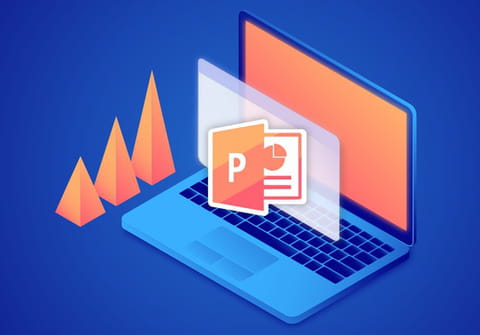
Los gráficos SmartArt en PowerPoint pueden dar un toque profesional y alternativo a las imágenes que se muestran en nuestras diapositivas, a continuación te mostramos cómo convertir imágenes en "SmartArt".
¿Cómo convertir imágenes en gráfico SmartArt?
- Selecciona las imágenes que hay que convertir en gráfico SmartArt. Para seleccionar varias imágenes, haz clic en la primera, luego mantén la tecla "Ctrl" presionada haciendo clic en otras imágenes.
- En el grupo Estilos de imagen de la pestaña Formato de Herramientas de imagen, haz clic en Diseño de imagen.
- En la galería, haga clic en el diseño deseado para el gráfico SmartArt.
- La galería ofrece los diseños de gráfico SmartArt más adaptados para las imágenes.

© PowerPoint
Cuando seleccionas un diseño para un gráfico SmartArt, las imágenes automáticamente están colocadas en formas organizadas en función a la disposición escogida. Puedes aumentar texto al gráfico SmartArt y personalizarlo modificando los colores o añadiendo un estilo SmartArt.
¿Tienes más preguntas sobre powerpoint? ¡COnsulta nuestro foro de discusión!
Tema
Respuestas

